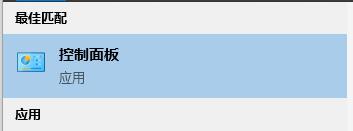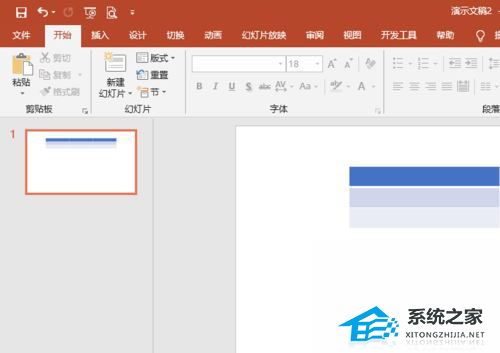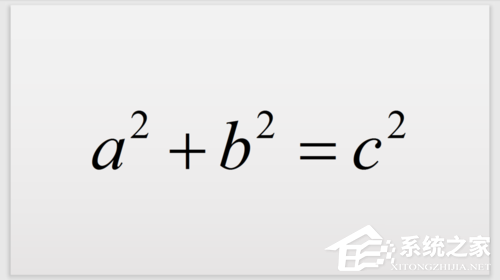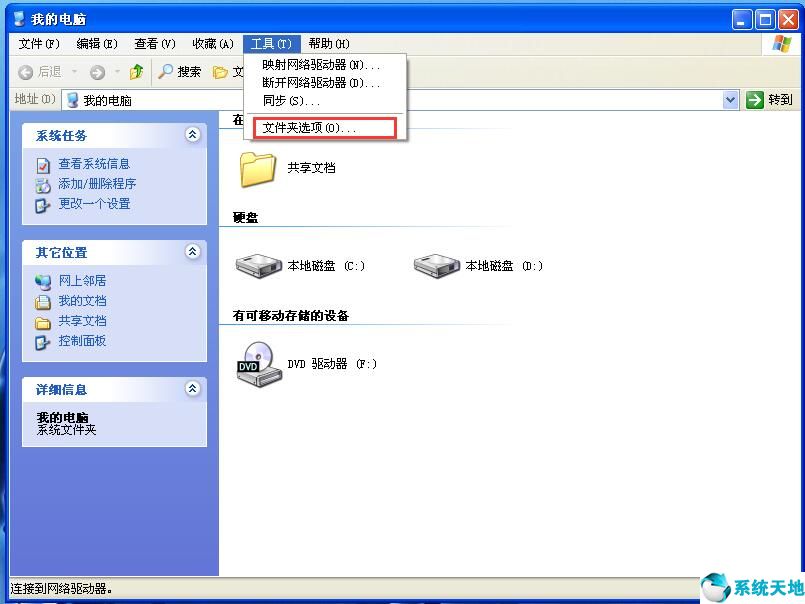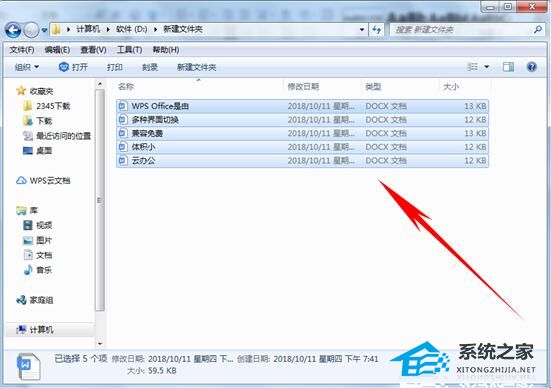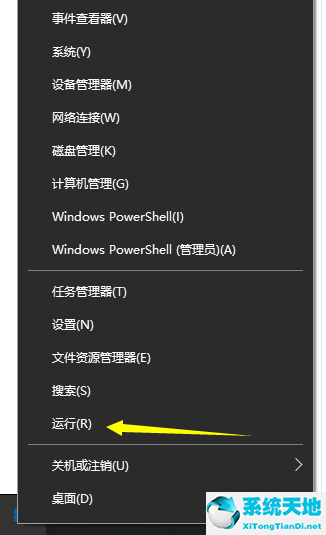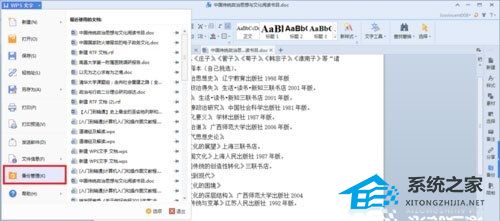PPT如何设置打印样式为大纲版式, 如何将PPT的打印样式设置为大纲格式? PPT是上班族和学生最常用的文档演示软件。最近,有些用户想将PPT打印样式设置为轮廓格式,但不知道如何操作。针对这种情况,小编整理了以下详细步骤。我们一起看看。
具体操作如下:
1、首先打开电脑,然后打开一个PPT文档;

2、然后点击左上角的文件;
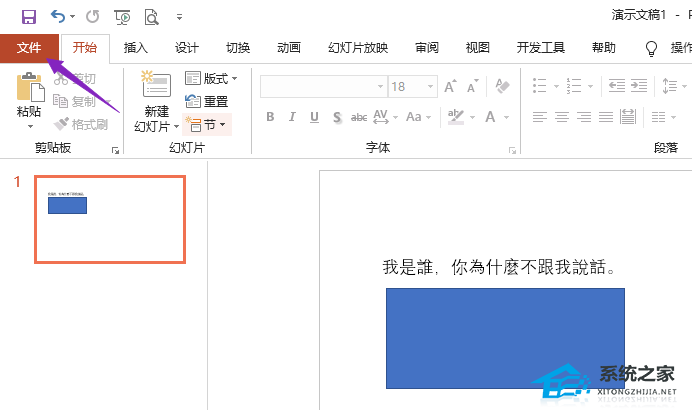
3.然后点击打印;
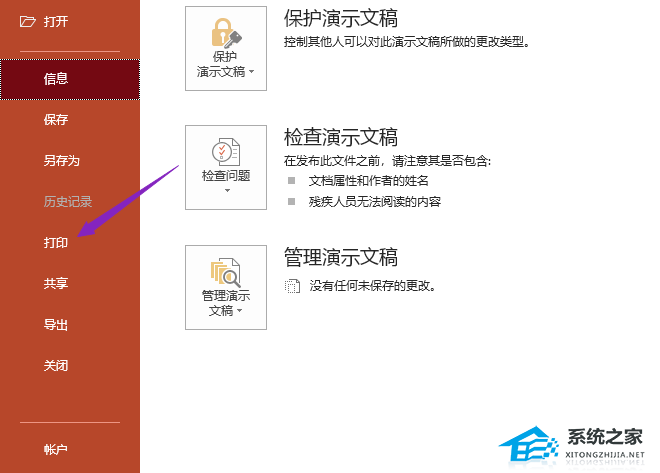
4.然后点击全页幻灯片旁边的下拉箭头;
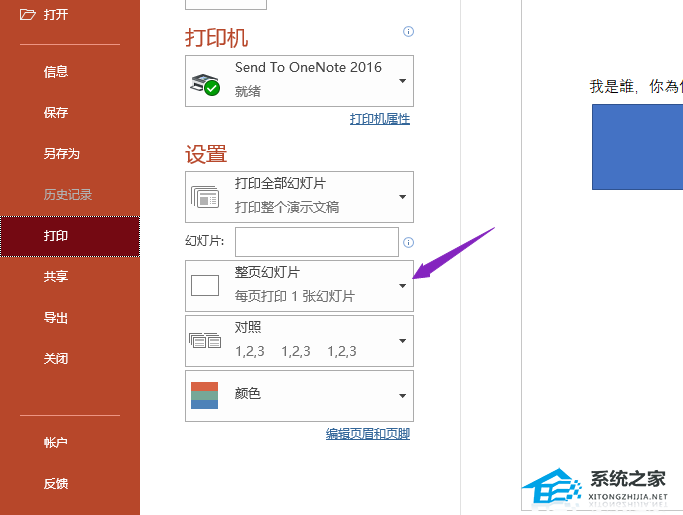
5、然后点击选择轮廓;
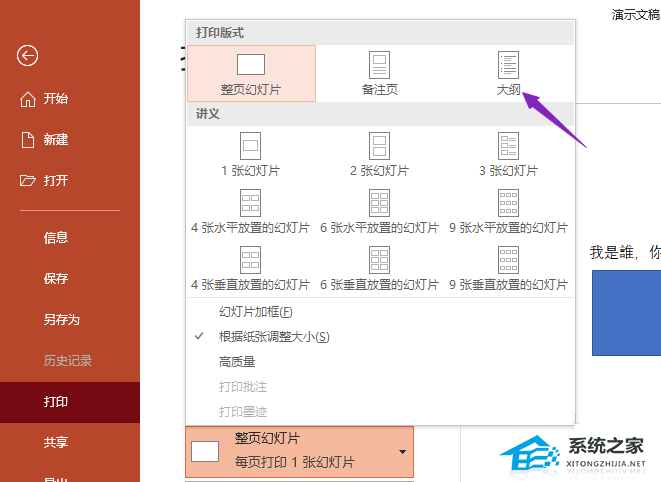
6、点击选择,效果如图;
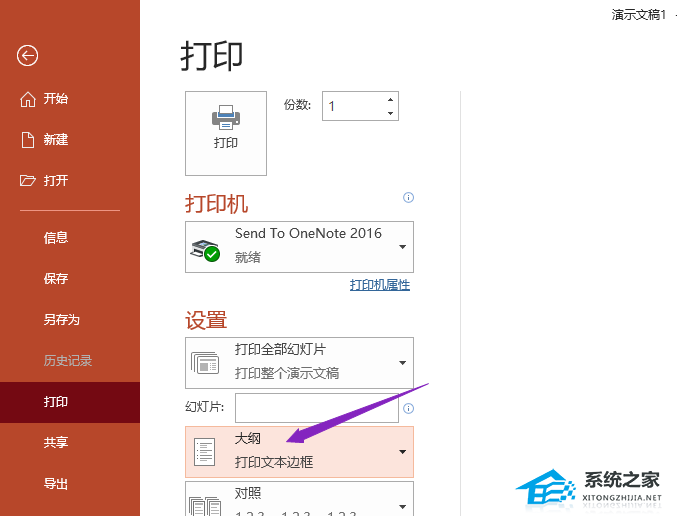
7. 最后,单击“打印”。这将根据轮廓布局进行打印。
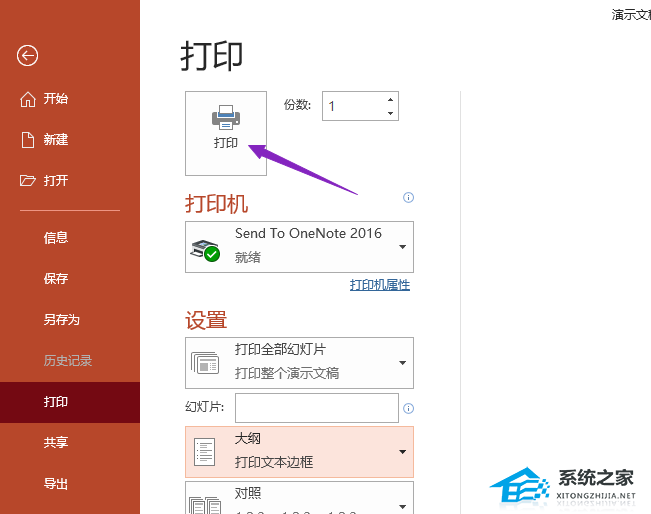
PPT如何设置打印样式为大纲版式,以上就是本文为您收集整理的PPT如何设置打印样式为大纲版式最新内容,希望能帮到您!更多相关内容欢迎关注。
未经允许不得转载:探秘猎奇网 » PPT如何设置打印样式为大纲版式(如何将PPT的打印样式设置为大纲格式)

 探秘猎奇网
探秘猎奇网 怎么更改win 10录屏存储的地址(win10如何更改录屏保存位置到桌面)
怎么更改win 10录屏存储的地址(win10如何更改录屏保存位置到桌面) 朋友圈设置三天可见怎么操作?如何修改朋友圈权限?
朋友圈设置三天可见怎么操作?如何修改朋友圈权限? win10电脑怎么配对蓝牙耳机(win10蓝牙耳机可以配对却没声音)
win10电脑怎么配对蓝牙耳机(win10蓝牙耳机可以配对却没声音) 全身都不胖只有肚子大怎么减肥?全身为什么就肚子容易胖?
全身都不胖只有肚子大怎么减肥?全身为什么就肚子容易胖? 电脑屏幕怎么关闭节能模式(win10节能模式怎么关闭)
电脑屏幕怎么关闭节能模式(win10节能模式怎么关闭) 如何恢复删除的微信聊天记录,微信聊天记录误删怎么办?
如何恢复删除的微信聊天记录,微信聊天记录误删怎么办? PPT幻灯片打印消除不必要的空白的详细教程(打印PPT幻灯片时消除不必要的空白详细教程)
PPT幻灯片打印消除不必要的空白的详细教程(打印PPT幻灯片时消除不必要的空白详细教程) 鼻子不通气鼻塞怎么办?如果得了鼻塞怎么办?
鼻子不通气鼻塞怎么办?如果得了鼻塞怎么办?